Как удалить программу family link с телефона ребенка
Компания Google разработала специальную систему, которая предусмотрена для установления возрастных рамок. С помощью данного приложения любой родитель может защитить ребенка от неподходящих по возрасту материалов. Данная система стабильно функционирует с несколькими сервисами – Google docs, Google Drive, Youtube и Gmail.
Для чего разработана программа Family Link
Кроме вышеперечисленных возможностей FL Manager позволяет:
- В первую очередь – следить за местоположением ребенка.
- Контролировать длительность использования мобильного гаджета ребенком. К примеру, можно установить таймер отключения на ночное время.
- Установить блокировку на некоторые приложения. Также можно ставить время деактивации и активации.
- Следить за мобильными покупками, которые осуществляет ребенок. Таким образом, можно отключить возможность приобретения платных приложений в официальном магазине Play Market.
- Полностью следить за действиями малыша. Система позволяет создавать подробный отчет, которые будет информацию о всех манипуляциях на телефоне.
Стоит отметить, что удалять FL Manager необходимо удалять только в тех обстоятельствах, которые подразумевают покупку нового мобильного девайса.
Особенности удаления Family Link
Главное преимущество Family Link Manager заключается в том, что даже при обнаружении ребенок не сможет самостоятельно удалить программу.
В случае деактивации приложения маленький пользователь получит отказ, так как его устройство блокируется системой менеджера. Плюс в том, что разблокировка возможна только с устройства с родительским контролем.
Так как удалить программу с помощью штатных инструментов телефона не получится, необходимо ознакомится со специальным алгоритмом. Методика отвязки FL Manager от детского телефона выглядит следующим образом:
- Активировать приложение Family Link на родительском телефоне.
- В главном меню сервиса отыскать мобильное устройство малыша.
- Перейти в раздел с настройками, после чего найти блок управления.
- Далее потребуется нажать на кнопку удаления.
Как подготовиться к удалению программы
Каждому родителю перед удалением менеджера рекомендуется перепроверить все данные, которые сохранены в устройстве ребенка. Это делается с помощью учетной записи малыша, которая позволяет переносить информацию в указанное место. Чтобы сохранить имеющиеся материалы, следует провести следующие манипуляции:
- Посетить личный кабинет на официальном сервисе Гугл аккаунты.
- Авторизоваться в системе с помощью логина и пароля от детского профиля, после чего нажать на кнопку подтверждения.
- В левой части экрана отыскать блок с данными и персонализацией.
- Спуститься в нижнюю часть дисплея, и тапнуть на раздел с действиями и данными. Далее использоваться ссылку с переходом в личный кабинет.
- В появившемся окне просмотреть всю информацию, которая расположена во вкладке сервисов Google.Для просмотра подробной информации необходимо использовать кнопку развертки.
- Необходимую информацию следует скачать на компьютер или облачный сервис. Для этого нужно во вкладке развертки нажать на иконку с тремя точками.
- Далее появится клавиша «Далее».
- После открытия раздела с сохранением данных нужно провести экспорт медиаконтента.
- Для выбора нужных данных потребуется нажать на вкладку с продуктами и выделить ценную информацию.
- Перед экспортом нужно выбрать тип архива, и указать место для сохранения. Архивы имеются в формате TGZ и ZIP.

Как удалить Family Link с телефона ребенка
В первую очередь необходимо избавиться от профиля с тех устройств, которые использовались для входа в учетную запись менеджера. В противном случае синхронизированные с профилем девайсы заблокируются. В том случае, когда функция «Родительский контроль» устанавливалась до создания профиля в сервисе Google, избавиться от учетной записи удастся следующим методом:
- Открыть менеджер Family Link на устройстве малыша.
- Осуществить вход в главное меню с помощью ярлыка с тремя полосками.
- В появившемся окне инструментов указать функцию удаления аккаунта, после чего провести деактивации.
- Чтобы подтвердить решение, необходимо авторизоваться в учетной записи посредством ввода пароля и логина.
- Этот же метод работает для деинсталляции FL Manager с планшетов на базе Андроид.

Удаление программы на родительском телефоне
Когда блокировка на некоторые действия устанавливалась с родительского телефона, это позволяет удалить профиль менеджера на собственном смартфоне с ОС Андроид. Какие манипуляции потребуется провести:
- Активировать приложение FL на своем устройстве.
- В главном окне утилиты открыть профиль ребенка. Для этого нужно нажать на специальный значок с телефоном.
- Далее отыскать блок с настройками, в котором имеется функция сброса параметров гаджета и удаления информации.
- Данный способ можно осуществить на официальном сайте менеджера FL.

Отключение Family Link по достижению 13 лет
Когда ребенок достигает 13-летнего возраста, есть возможность мгновенно деактивировать режим родителя и полностью стереть приложение FL Manager. Что потребуется сделать:
- Включить программу на телефоне родителя.
- В новом окне указать имя малыша и проследовать к настройкам.
- Далее появится перечень инструментов, среди которых понадобится отыскать информацию о профиле и нажать на графическую кнопку деактивации родительского контроля.
- Для удаления смартфона ребенка из системы FL необходимо ввести защитный код.
- Ознакомиться с информацией на экране, после чего подтвердить свое действие соответствующей кнопкой.
- В конечном итоге потребуется нажать на клавишу отключения родительского контроля.
- Далее идет удаление программы Family Link с мобильного телефона родителя.
- Перейти на главную страницу гаджета.
- Отыскать и нажать на ярлык в виде шестерни.
- Следом откроются настройки, среди которых нужно выбрать раздел с приложениями.
- Отыскать в появившемся списке программу Family Link Manager и нажать на инструмент управления.
- Следующим шагом будет нажатие на графическую клавишу чистки кэша и удаления данных
- Осуществить деинсталляцию программы с помощью кнопки «Удалить».
- Ожидать окончания процедуры и перезапустить систему устройства.

Удаление FL с помощью прав администратора
Существует еще один метод удаления менеджера Family Link с детского телефона, который подразумевает получение прав администратора. Что для этого необходимо сделать:
- Открыть главное меню смартфона, после чего нажать на шестеренку.
- При переходе в основные настройки выбрать блок с информацией о телефоне.
- Быстро нажать около 7 раз на строку с номером сборки девайса.
- Далее откроется меню разработчика, в котором нужно найти отладку USB и поставить напротив флажок.
- Следующим этапом будет переход в раздел безопасности и дополнительных параметров.
- В блоке администраторов нужно найти приложение FL Manager.
- Снова перейти во вкладку с приложениями и удалить программу, используя указанный выше метод.

Как восстановить удаленный аккаунт ребенка
Очень часто родители деинсталлируют профиль малыша в гневе или по глупой случайности. Не стоит расстраиваться, ведь вернуть аккаунт можно. Главное условие чтобы ребенок не успел достигнуть 13-летнего возраста. Стоит заметить, что профиль в обязательном порядке должен создаваться родителями. Какие манипуляции необходимо провести для восстановления:
- Перейти в собственную учетную запись и страничку в семейной группе Гугл.
- Далее выбрать клавишу основного меню в телефоне.
- Отыскать пункт с восстановлением удаленного аккаунта.
- Нажать на соответствующую кнопку и ожидать окончания процесса.
Фэмили Линк заблокировал телефон – как разблокировать
Во время установки и удаления программы Family Link Manager может возникнуть множество проблем. Дабы разобраться в методике их решения, рекомендуется внимательно ознакомиться со следующей информацией:
Family Link – это специальное программное обеспечение, благодаря которому родитель может следить за своим ребенком. К примеру, он может отслеживать его местоположение, контролировать время использования мобильного устройства, блокировать определенные приложения, следить за покупками в интернете.
Особенности удаления Family Link
Главным преимуществом мобильного приложения Family Link является то, что даже если ребенок обнаружит его в своем смартфоне, он не сможет самостоятельно удалить утилиту. При попытке удаления программы на экране мобильного устройства появится уведомление о том, что это действие заблокировано системой менеджера. Следовательно, удалить программу с детского телефона можно только после разблокировки этого действия с мобильного устройства, на котором установлен родительский контроль.
В связи с тем, что удалить представленную программу при помощи встроенных настроек мобильного устройства нельзя, потребуется сперва ознакомится со специальным алгоритмом действий. Процесс отвязки утилиты Family Link Manager от детского мобильного устройства выглядит ниже представленным образом:
- Для начала необходимо активировать данное приложение на родительском устройстве;
- Затем в главном меню программного обеспечения потребуется найти мобильное устройство ребенка;
- Далее нужно открыть раздел настроек и перейти в раздел управления;
- В открывшемся окне потребуется нажать на кнопку для удаления смартфона ребенка.
Как удалить Family Link с телефона ребенка
Перед тем, как удалить представленную утилиту с мобильного устройства малыша потребуется стереть профиль на всех устройствах, через которые был осуществлен вход в систему. В обратном случае есть риск того, что все связанные между собой гаджеты будут заблокированы.
А в случае, если опция «Родительский контроль» была включена еще до создания профиля, то процесс удаления утилиты будет выглядеть ниже представленным образом:
- Для начала потребуется открыть данное приложение в смартфоне маленького пользователя;
- Далее потребуется перейти в главное меню, нажав на кнопку с тремя вертикальными полосками;
- Откроется окно, в котором потребуется указать и деактивировать используемый аккаунт. Для этого необходимо нажать на кнопку «Удалить аккаунт».
- Теперь для подтверждения выполнения этого действия потребуется авторизоваться в системе, используя личный логин и пароль.
В некоторых обновлениях данного программного обеспечения для контроля за ребенком названия разделов могут немного изменяться.
Отключить опцию родительского контроля можно и со смартфона родителя. Для этого потребуется выполнить следующие шаги:
- Сперва потребуется запустить приложение Family Link, которое установлено в гаджете родителя. Далее пользователь должен перейти в раздел под названием «Управление аккаунтом», выбрав перед этим учетную запись определенного ребенка;
- Затем потребуется нажать на кнопку «Отключить родительский контроль» для того, чтобы отключить данную опцию.

После выполнения выше описанных действий потребуется также дождаться прихода письма на электронную почту маленького пользователя. В этом письме будет говориться о том, что функция родительского контроля успешно выключена. Только после этого пользователь может удалить программное обеспечение Фэмили Линк как с мобильного устройства ребенка, так со своего смартфона.
Как удалить аккаунт полностью
Стоит сразу отметить, что полное удаление аккаунта ребенка приведет к тому, что будет потеряна вся сохраненная в нем информация, включая отправленные фотографии, электронные письма, документы и так далее.
Обратите внимание! Пользователь не может удалить аккаунт своего ребенка, если ему исполнилось 13 лет.
Для полного удаления аккаунта потребуется проделать следующие действия:
- Для начала потребуется удалить аккаунт маленького пользователя со всех устройств, на которых был осуществлен вход в него. Однако, стоит отметить, что если родитель удалит аккаунт своего ребенка до того, как он будет удален с мобильного устройства, девайсы заблокируются;
- Затем потребуется открыть представленную утилиту на смартфоне родителя и выбрать там профиль малыша;
- Далее необходимо открыть меню настроек и перейти во вкладку «Информация об аккаунте»;
- В открывшемся окне необходимо нажать на кнопку «Удалить аккаунт», после чего нужно следовать инструкциям, которые будут появляться на экране гаджета.
Кроме того, полностью удалить аккаунт можно на сайте , нажав на имя ребенка. При необходимости пользователь также должен будет войти в личный аккаунт Google.
Как восстановить удаленный аккаунт ребенка
Важно! Восстановить удаленный аккаунт ребенка можно только в том случае, если аккаунт в Google для малыша создавался родителем и, если маленькому пользователю еще не исполнилось 13 лет.
В случае, если родитель по ошибке удалил аккаунт ребенка в Family Link, то он может с легкостью восстановить его. Однако, рекомендуется делать это как можно скорее.
Восстановить удаленный аккаунт можно ниже представленным способом:

- Сперва потребуется войти в личный аккаунт Google и открыть страницу семейной группы. Но, стоит отметить, что в случае, если родитель удалил и аккаунт ребенка, и семейную группу, он не сможет восстановить аккаунт малыша;
- Далее необходимо нажать на значок главного меню и перейди в раздел «Восстановить удаленный аккаунт ребенка»;
- Откроется меню, в котором потребуется нажать на кнопку «Восстановить».
Если пользователь удалит приложение до того, как был удален аккаунт из смартфона, мобильное устройство будет заблокировано. Данная функция была добавлена разработчиками специально для того, чтобы если малыш попробует удалить приложение, он не сможет продолжить пользоваться телефоном. Для решения проблемы потребуется восстановить аккаунт ребенка, если тот был удален. Делается это следующим образом:
- Пользователь должен авторизоваться в системе Google, используя родительский аккаунт;
- Далее необходимо перейти на страницу для входа в семейную группу и перейти в личный аккаунт;
- Теперь потребуется перейти в меню, нажав на кнопку с тремя горизонтальными полосками, и выбрать пункт «Восстановить аккаунт ребенка»;
- В открывшемся меню нужно нажать на кнопку «Восстановить» и подтвердить выполняемое действие.
По ссылке, которая прикреплена ниже, можно посмотреть видеоролик, в котором рассказывается о том, как обойти родительский контроль в Family Link:
«Родительский контроль» – полезная функция, позволяющая устанавливать различные ограничения на доступ к контенту, а также временные лимиты на пользование портативными устройствами. Однако бывают ситуации, когда нужно отключить родительский контроль Family Link на смартфоне у ребенка.
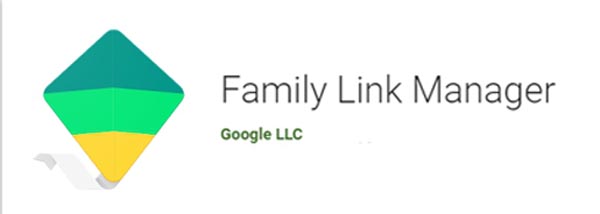
О приложении Family Link
Приложение Family Link предназначено для родителей, желающих оградить своих детей от контента, рассчитанного на взрослую аудиторию. Ни для кого не секрет, что на просторах интернета можно найти самую различную информация, но далеко не всегда она подходит для юных пользователей. Среди ключевых особенностей приложения:
- отслеживание текущей дислокации ребенка;
- контроль всех действий, выполняемых ребенком на смартфоне или планшете;
- установка временных ограничений на использование устройства;
- блокировка инсталляции сторонних программ;
- рекомендации по установке развивающих, обучающих и полезных программ;
- подробные отчеты об использовании ребенком различных приложений;
- установка специальных фильтров;
- блокировка контента для взрослых пользователей;
- запрет на покупки в официальных магазинах приложений.
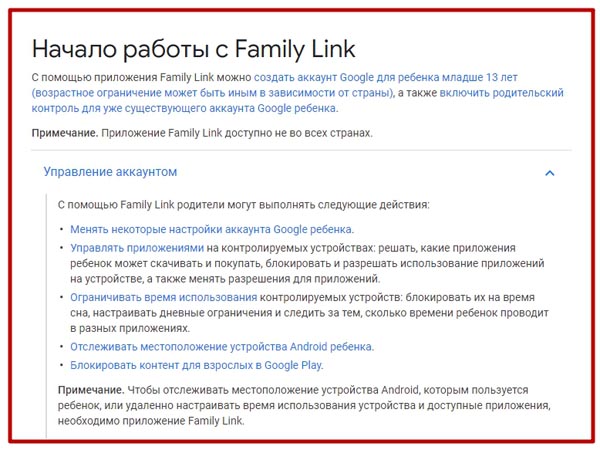
Количество инструментов в Family Link варьируется в зависимости от версии ОС, установленной на Андроид телефоне, а также от технических характеристик конкретного устройства. Для запуска приложения необходим смартфон, работающий под управлением ОС Android 5.1 и выше либо гаджет, функционирующий на базе Chrome OS 71 (рекомендуется использовать более позднюю версию). Сохранение информации об определенных действиях ребенка зависит от настроек, установленных родителями. Для того чтобы задать необходимые параметры, нужно выполнить следующие шаги:
Подготовка к удалению Фэмили Линк
Перед удалением приложения рекомендуется создать резервную копию данных с учетной записи ребенка, поскольку она может ему пригодиться. Для этого нужно авторизоваться в Google-аккаунте с помощью логина и пароля. Затем в разделе данных и персонализации потребуется отыскать подраздел «Ваши действия и данные» и кликнуть по виртуальной клавише «Перейти в личный кабинет Google». Остается выбрать информацию, которую нужно сохранить, выделив позиции из списка в появившемся на экране окне.
Способы удаления приложения со смартфона ребенка

После создания резервной копии можно приступать к деинсталляции приложения с устройства. Потребуется запустить Family Link на смартфоне или планшете ребенка и кликнуть по значку с изображением трех точек. Откроется меню, позволяющее удалить Google-аккаунт или отдельные сервисы. Для выполнения подобных манипуляций необходимо подтверждение, поэтому перед удалением нужно обязательно авторизоваться в учетной записи.
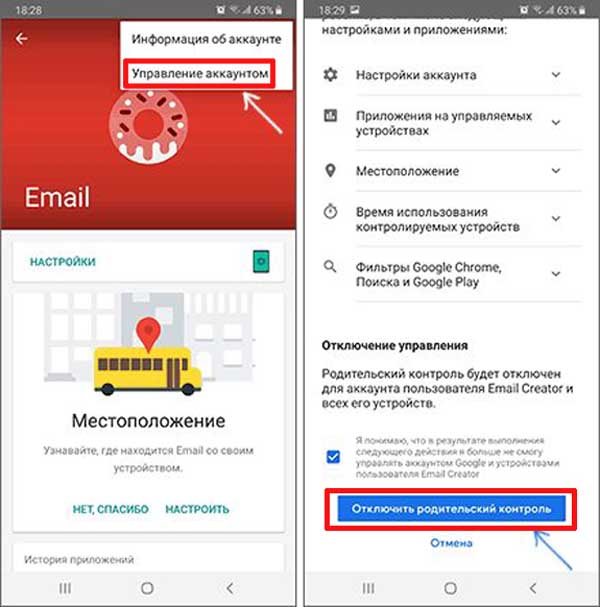
Родительский контроль можно отключить на смартфоне одного из родителей. Для этого придется запустить приложение, нажать на кнопку, отвечающую за настройки учетной записи, и выбрать аккаунт, который принадлежит ребенку. Остается кликнуть по клавише деактивации опции «Родительский контроль» и дождаться, когда на ящик электронной почты придет письмо, уведомляющее об успешном отключении защиты. После этого можно полностью удалять Family Link со всех устройств.
Самый радикальный способ отключения родительского контроля без пароля и логина и без администратора – сброс до заводских настроек. Для отката до установок по умолчанию нужно зайти в главное меню ОС, выбрать «Сброс и восстановление», нажать на кнопку «Сбросить все настройки» и подтвердить свой выбор. Может потребоваться ввод PIN-кода или графического ключа. Нужно учитывать, что скорей всего после отката до заводских установок SD-карта будет отформатирована, и все файлы бесследно исчезнут.
Если удалить Google-аккаунт ребенка без предварительного создания резервной копии, для восстановления данных останется довольно ограниченный промежуток времени. После его завершения восстановить данные, включая электронную корреспонденцию и цифровые изображения, не получится.
Заключение
Отключить родительский контроль Family Link на смартфоне у ребенка проще всего через мобильное приложение. Для этого потребуется авторизация в Google-аккаунте с помощью логина и пароля. Перед удалением Фэмили Линк рекомендуется создать резервную копию, что позволит сохранить важные файлы и данные.
Современные смартфоны – это не просто средство для голосовой связи, а многофункциональные устройства, позволяющие пользоваться интернетом и устанавливать любые приложения. Но, если взрослый человек устанавливает программы осознанно, то ребенок зачастую делает это совершенно случайно. На этот случай в смартфонах предусмотрена функция Family Link (родительский контроль). Она блокирует несанкционированные действия с телефона, тем самым обеспечивая безопасность гаджета.
Что такое Family Link?

Family Link – функция, ограничивающая доступ ребенка к контенту и аккаунтам, которые для него не предназначены. Подростку младше 13 лет вовсе не обязательно знать, как сделать взрывное устройство или пользоваться приложениями эротического содержания.
К основным функция приложения относятся:
- возможность отслеживать местоположение телефона;
- контроль покупок посредством мобильника или даже полный запрет на скачивание платных приложений;
- установка ограничения на пользование мобильным телефоном. Установив экранное время, родители смогут ограничить доступ к гаджету своего чада;
- отслеживание действий ребенка.
Важно то, что самостоятельно удалить приложение юный пользователь не сможет, даже если его найдет. Более того, попытка несанкционированного родителями удаления Family Link чревата полной блокировкой устройства. Восстановить его работоспособность может только человек, на смартфоне которого установлен родительский контроль.
Как удалить приложение Family Link?
Прежде, чем удалить приложение Family Link с телефона ребенка, необходимо провести подготовительную работу. Для этого нужно:
- Зайти в свой аккаунт Google.
- Авторизоваться, используя данные профиля ребенка.
- В левой части сервиса перейти в панель «Данные и персонализация».
- После этого перейти в личный кабинет.
Важно! Если не провести подготовительную работу и не удалить профиль на связанных устройствах, то гаджет будет полностью заблокирован. Удалить приложение Family Link может только родитель, установивший его на телефон ребенка. Для этого необходимо совершить несколько действий.
Сначала рекомендуется сохранить всю информацию на сервисе Google с профиля ребенка. После экспорта можно удалять приложение.
Для удаления приложения полностью следует выполнить ряд операций:
- Открыть приложение на смартфоне ребенка.
- Перейти в главное меню, нажав кнопку с тремя полосами.
- В открывшемся окне выбрать аккаунт, который следует удалить, и согласиться с действием.
- Для подтверждения удаления нужно будет авторизоваться при помощи логина и пароля от профиля ребенка.
- Если вы хотите временно отключить приложение, то можно сделать это и с телефона родителя. Для этого:
- Запустите приложение на родительском смартфоне.
- Зайдите в раздел «Управление аккаунтом».
- Нажмите «Отключить родительский контроль».
- Дождитесь письма на электронную почту и подтвердите действие, перейдя по ссылке.
После этого можно удалять приложение или включить родительский контроль снова при необходимости.
Читайте также:


